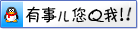windows本地下载安装配置MongoDB
1、官网下载msi文件
官网地址:(MongoDB Community Download | MongoDB)
免费使用,推荐下载社区版。
2、开始安装
下载完成后双击打开文件
选择custom,自定义存放路径
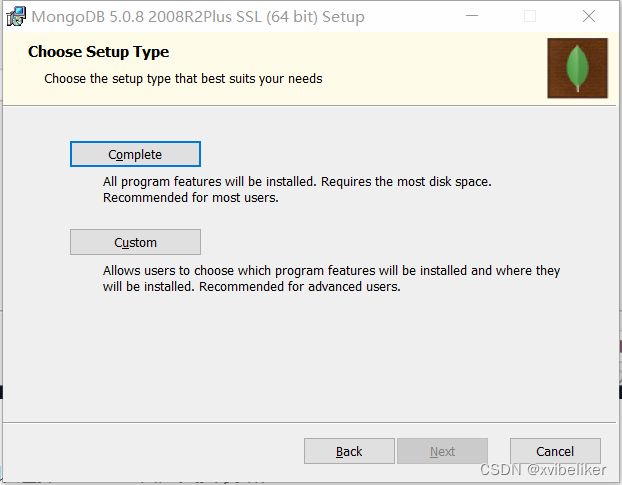
点击Next后,也可以选择路径,不需要则继续next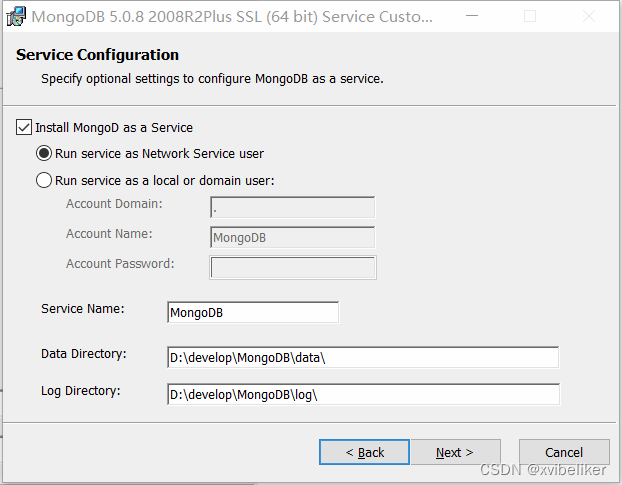
不建议勾选Install MongoDB Compass,勾选可能会花费很长时间执行安装,而他的作用就是一个图形管理工具,完全可以不下载,自己去下载其他的管理工具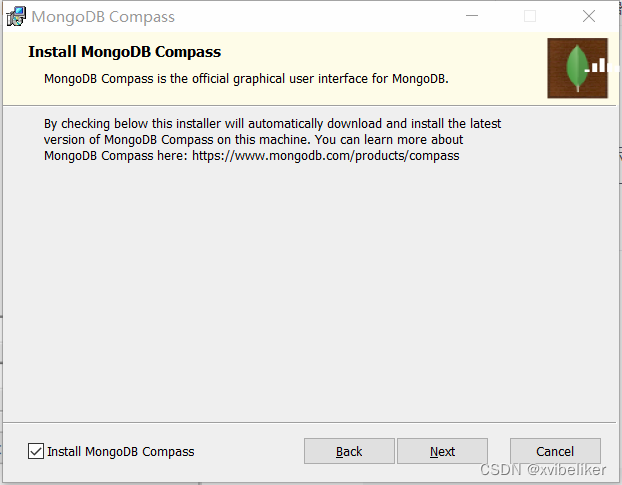
之后install
3、配置
找到刚刚的安装目录,在data文件夹中创建db文件夹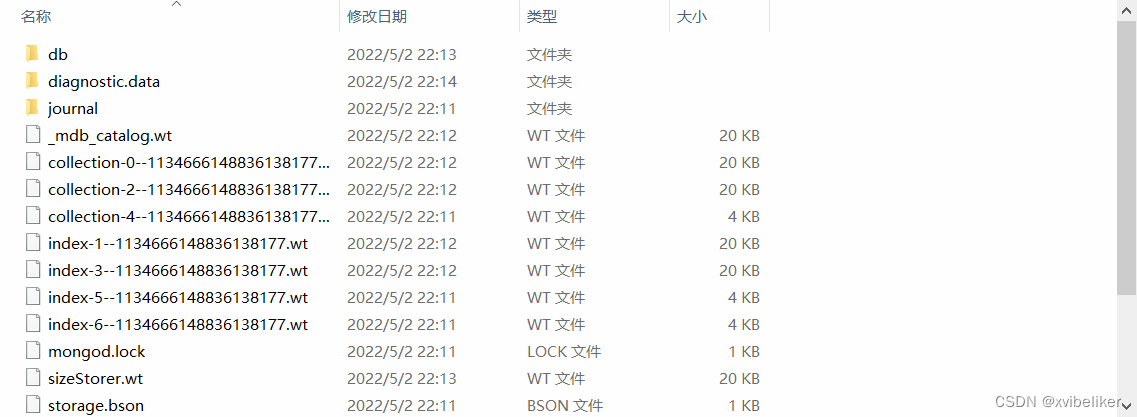
配置环境变量
编辑系统变量,添加bin文件路径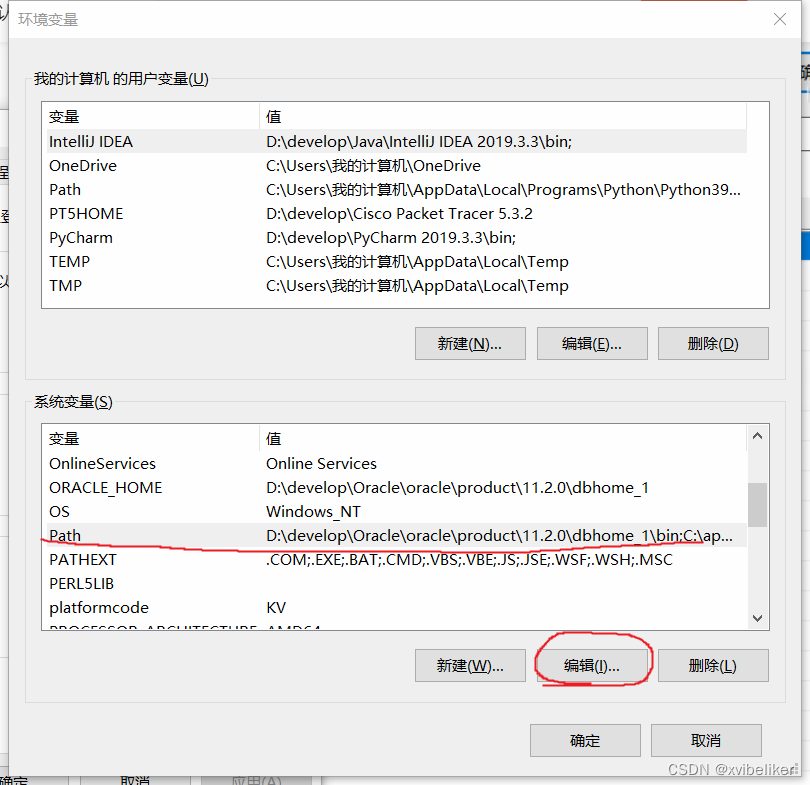
运行命令启动mongodb服务器端,并将data下的db作为数据存储目录 必须在电脑根目录下 否则可能报错
mongod --dbpath D:\develop\MongDB\data\db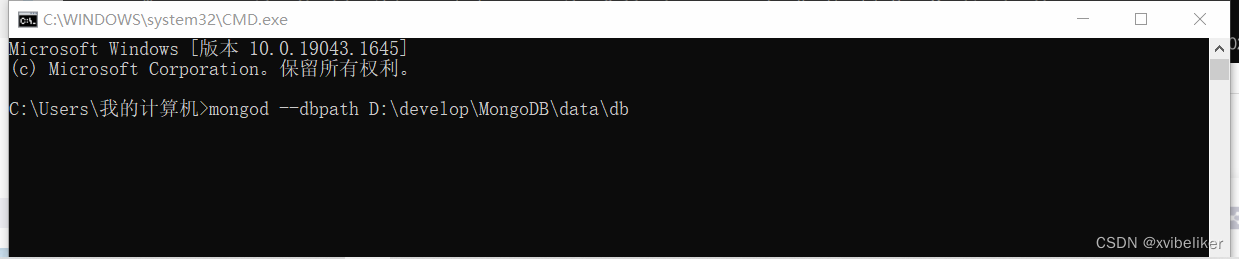
验证是否安装启动成功 访问http://localhost:27017/
出现该字样表示成功
4、配置服务
在data文件夹中创建log文件夹再在其中创建mongo.log文件
以管理员身份执行服务配置命令
mongod --dbpath "D:\develop\MongoDB\data\db" --logpath "D:\develop\MongoDB\data\log\mongo.log" -install serviceName "MongoDB"
执行完成通过Win+R 执行services.msc命令查看
Win+R 执行cmd命令,输入mongo连接MongoDB服务器端,进入数据库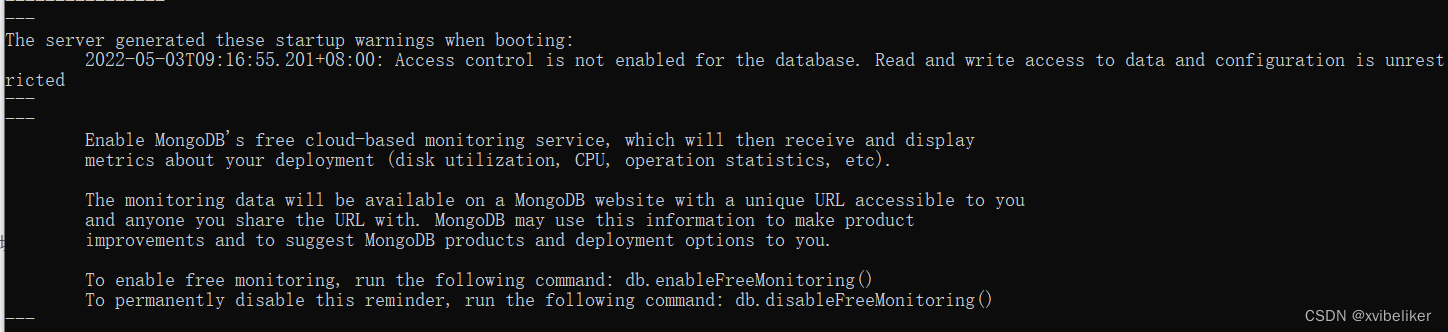
5.mongodb的常用操作
show dbs 当前所有的数据库
use test 使用test 数据
show collections 显示所有的表
db.colum.find() 查询 colum这个表的所有数据
db.getCollection('colum').count() 查看colum这个表有多少条数据
====补充==
1 安装mongodb服务器
(1)去下载页面下载windows下的包
https://www.mongodb.org/downloads#production
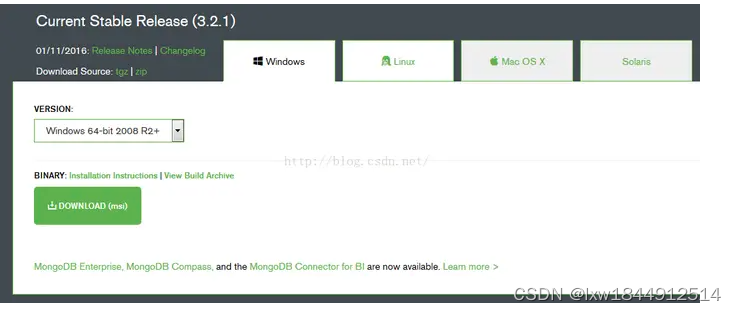
(2)双击下载的msi文件,选择安装位置,建议放在盘的根目录下的文件夹,方便之后的操作,安装完毕之后应该看到如下图的结构(红线划掉的文件、文件夹不算)
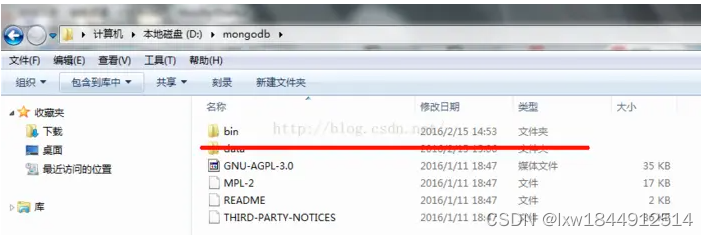
(3)创建数据库文件的存放位置,比如d:/mongodb/data/db。启动mongodb服务之前需要必须创建数据库文件的存放文件夹,否则命令不会自动创建,而且不能启动成功。
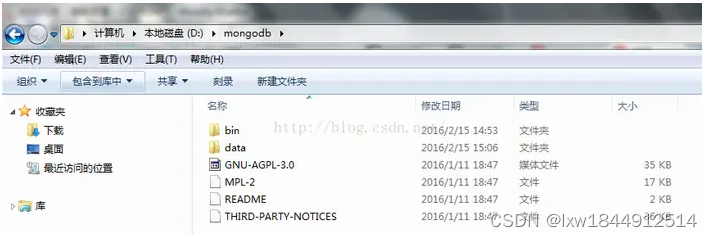
(4)打开cmd命令行(windows键+r,输入cmd然后运行)
进入mongodb所在安装位置,这里的安装位置是 d:\mongodb\bin
执行
mongod.exe --dbpath d:\mongodb\data\db这个命令
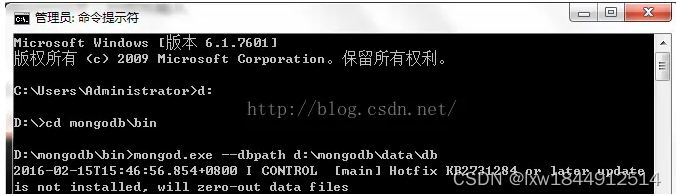
(5)mongodb默认连接端口27017,打开http://localhost:27017查看,发现如图则表示连接成功,如果不成功,可以查看端口是否被占用。
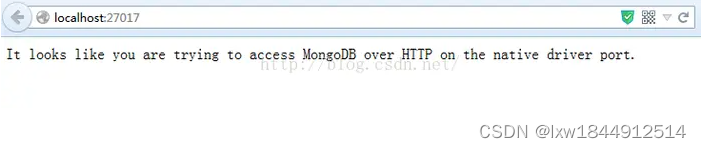
2 配置php的mongodb扩展
(1)下载php_mongo.dll
首先需要查看当前的php版本和支持的扩展版本(注意红色框中的内容)
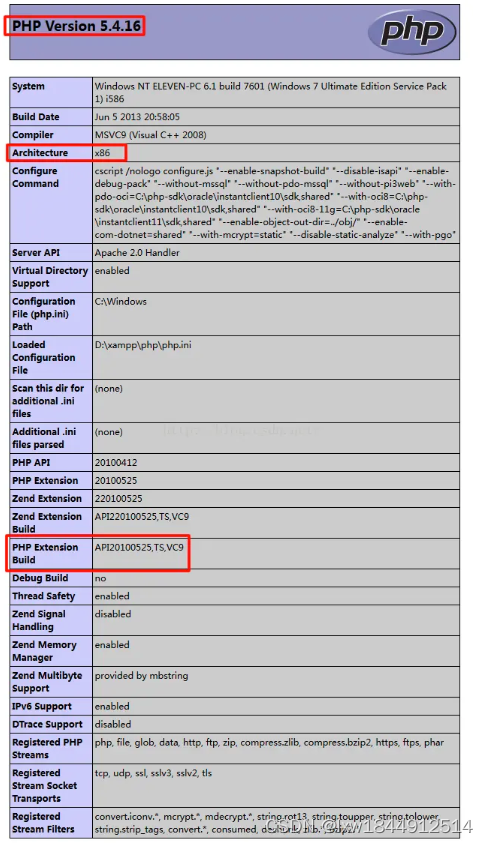
可以看出楼主使用的是php5.4.16版本,x86(32位),支持TS(Thread Safe)的php扩展
这时候,去到下载dll的地方找到对应的版本
http://pecl.php.net/package/mongo/1.6.12/windows
鉴于楼主前面的版本,就选择了下图中红色的版本
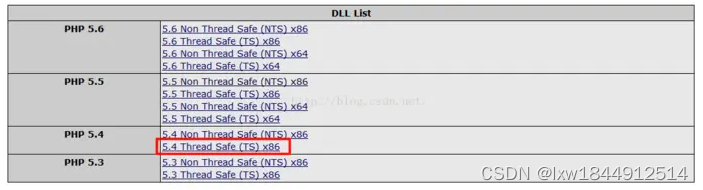
(2)将下载的dll文件放到对应的位置
位置在 {path}/php/ext 文件夹
由于楼主用的是xampp的集成环境,所以放的位置是在
D:\xampp\php\ext
(3)打开php.ini
这个文件的位置在 {path}/php/
楼主是在 D:\xampp\php
添加以下这一行
extension=php_mongo.dll
(4)重启apache服务器
重新查看phpinfo
可以看到如图的部分
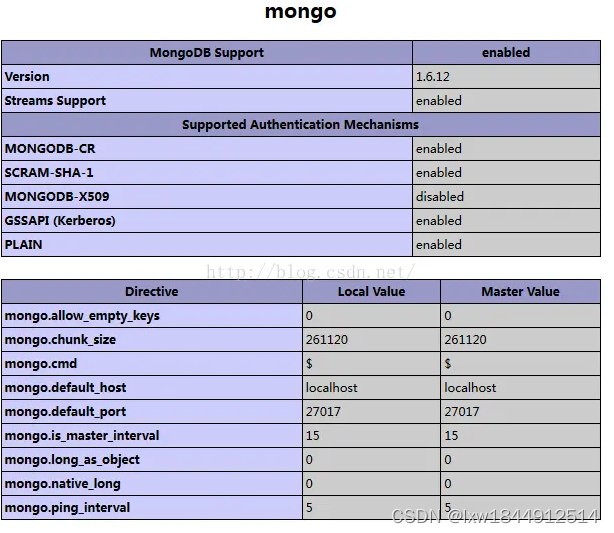
3 用php的mongodb扩展连接到这个数据库测试一下
<?php
$connection = new Mongo( "mongodb://127.0.0.1:27017" ); //连接mongodb
var_dump($connection->listDBs());
?>可以看到如图的显示
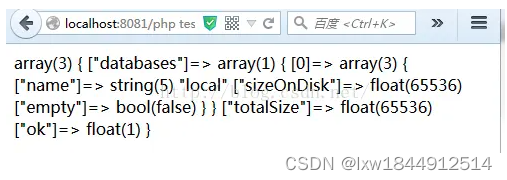
那么以上就是全部的mongodb服务器的安装和php的mongodb的扩展安装调试
赞赏码


非学,无以致疑;非问,无以广识